步骤:禁用用于启用 Credential Guard 的组策略设置
1、在开始此单上单击右键,选择【运行】,键入gpedit.msc ,然后单击确定。将打开本地组策略编辑器;
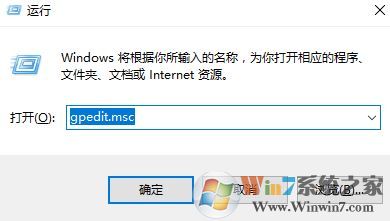
2、在组策略左侧依次展开:本地计算机策略>计算机配置>管理模板 > 系统>Device Guard>打开基于虚拟化的安全,在弹出的窗口中选择【禁用】;
3、接着打开控制面板>卸载程序>打开或关闭 Windows 功能以关闭 Hyper-V,只需将Hyper-V选项前面的勾去掉,然后点击确定,在弹出的卸载完成界面 选择不重新启动,如下图:
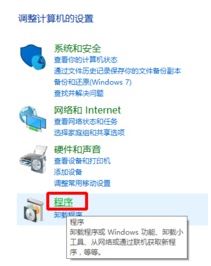
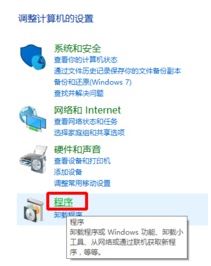
(图一)
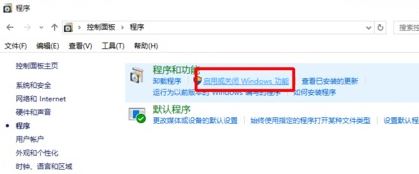
(图二)
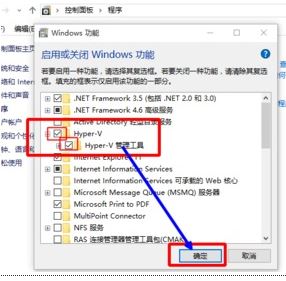
(图三)
4、以管理员身份打开命令提示符,然后键入下面代码 www.winwin7.com下回车键执行;
mountvol X: /s
copy %WINDIR%\System32\SecConfig.efi X:\EFI\Microsoft\Boot\SecConfig.efi /Y
bcdedit /create {0cb3b571-2f2e-4343-a879-d86a476d7215} /d "DebugTool" /application osloader
bcdedit /set {0cb3b571-2f2e-4343-a879-d86a476d7215} path "\EFI\Microsoft\Boot\SecConfig.efi"
bcdedit /set {bootmgr} bootsequence {0cb3b571-2f2e-4343-a879-d86a476d7215}
bcdedit /set {0cb3b571-2f2e-4343-a879-d86a476d7215} loadoptions DISABLE-LSA-ISO,DISABLE-VBS
bcdedit /set {0cb3b571-2f2e-4343-a879-d86a476d7215} device partition=X:
mountvol X: /d
注:X为未使用的驱动器,否则更改为其他驱动器。
5、重启电脑,接受禁用 Device Guard 或 Credential Guard 引导屏幕上的提示。
若当前使用的是较老的电脑使用传统的BIOS引导的,则在命令提示符中输入:bcdedit /set hypervisorlaunchtypeoff 即可!
以上就是windows 10系统中关闭device guard的操作方法!
5、重启电脑,接受禁用 Device Guard 或 Credential Guard 引导屏幕上的提示。
若当前使用的是较老的电脑使用传统的BIOS引导的,则在命令提示符中输入:bcdedit /set hypervisorlaunchtypeoff 即可!
以上就是windows 10系统中关闭device guard的操作方法!
分享到:

